Data entry/it: Difference between revisions
From LimeSurvey Manual
Maren.fritz (talk | contribs) Created page with "<center>File:Posizione pulsante schermata di immissione dati.png</center>" |
Maren.fritz (talk | contribs) Created page with "Per continuare a compilare il sondaggio, l'intervistato deve fare clic sul collegamento contenuto nell'e-mail. Quando vengono richieste le credenziali, è necessario utilizzar..." |
||
| (8 intermediate revisions by the same user not shown) | |||
| Line 8: | Line 8: | ||
{{ | {{Nota|Questa funzione non è pensata per essere disponibile ai tuoi partecipanti. Quando LimeSurvey è stato sviluppato per la prima volta, era inteso come un sistema di inserimento dati per sondaggi cartacei. La schermata Inserimento dati è pensata per essere utilizzata quando si inseriscono sondaggi restituiti su base di massa. Successivamente è stato progettato per consentire l'immissione tramite tastiera (utilizzando tabulazioni, barra spaziatrice, tasti freccia, tastierino numerico e sequenze di tasti).}} | ||
Una volta effettuato l'accesso, un pannello di inserimento dati dovrebbe essere simile a questo: | |||
| Line 17: | Line 17: | ||
{{ | {{Nota|Scorciatoie da tastiera che possono essere utilizzate durante l'aggiunta dei dati nella tabella delle risposte: tasto tabulatore (vai alla domanda successiva) e tasto Maiusc + tasto tabulatore (vai alla domanda precedente).}} | ||
Se si scorre verso il basso fino alla fine della pagina, è possibile selezionare due opzioni: | |||
* ''' | * '''Finalizza invio risposta''': | ||
** | ** aggiunge una data di invio al record rendendolo disponibile come documento completo risposta durante la navigazione delle risposte o il calcolo delle statistiche | ||
** | ** contrassegnando il codice del token come utilizzato (se il sondaggio utilizza una [[Tabella dei partecipanti al sondaggio|partecipanti al sondaggio]]) | ||
{{ | {{Nota|Se la casella di controllo "Finalizza invio risposta" non è selezionata, la risposta sarà considerata come "non completamente compilata", non verrà aggiunta alcuna data di invio al record e il token rimarrà a disposizione del partecipante. }} | ||
* ''' | * '''Salva per ulteriore completamento da parte dell'utente del sondaggio:''' verrà visualizzato come una risposta salvata ma non inviata. Questa opzione viene utilizzata nel caso in cui desideri precompilare alcune delle risposte alle domande per il tuo rispondente e quindi consentirgli di compilare il resto del sondaggio. Le seguenti opzioni devono essere compilate: | ||
**''Identifier'' - | **''Identifier'' - deve essere univoco | ||
**''Password'' - | **''Password'' - la password che verrà utilizzata dal partecipante per "accedere" sul sondaggio per continuare a compilarlo | ||
**'' | **''Conferma password'' - ridigita la password sopra | ||
**''Email'' - | **''Email'' - l'email dove si trova l'URL del sondaggio da compilare inviato a | ||
**'' | **''Lingua iniziale'' - visualizzato solo se vengono utilizzate lingue aggiuntive. | ||
<center>[[File: | <center>[[File:Continua a compilare il sondaggio - identifier.png]]</center> | ||
Una volta salvato, il rispondente riceverà un'e-mail simile a questa: | |||
| Line 43: | Line 43: | ||
Per continuare a compilare il sondaggio, l'intervistato deve fare clic sul collegamento contenuto nell'e-mail. Quando vengono richieste le credenziali, è necessario utilizzare il nome e la password dell'e-mail. | |||
Latest revision as of 07:48, 2 August 2023
Per aprire l'accesso al pannello di inserimento dati, accedi ad una delle impostazioni relative al sondaggio, seleziona la voce di menu Risposte e clicca sul pulsante Schermata inserimento dati.
Una volta effettuato l'accesso, un pannello di inserimento dati dovrebbe essere simile a questo:

Se si scorre verso il basso fino alla fine della pagina, è possibile selezionare due opzioni:
- Finalizza invio risposta:
- aggiunge una data di invio al record rendendolo disponibile come documento completo risposta durante la navigazione delle risposte o il calcolo delle statistiche
- contrassegnando il codice del token come utilizzato (se il sondaggio utilizza una partecipanti al sondaggio)
- Salva per ulteriore completamento da parte dell'utente del sondaggio: verrà visualizzato come una risposta salvata ma non inviata. Questa opzione viene utilizzata nel caso in cui desideri precompilare alcune delle risposte alle domande per il tuo rispondente e quindi consentirgli di compilare il resto del sondaggio. Le seguenti opzioni devono essere compilate:
- Identifier - deve essere univoco
- Password - la password che verrà utilizzata dal partecipante per "accedere" sul sondaggio per continuare a compilarlo
- Conferma password - ridigita la password sopra
- Email - l'email dove si trova l'URL del sondaggio da compilare inviato a
- Lingua iniziale - visualizzato solo se vengono utilizzate lingue aggiuntive.
Una volta salvato, il rispondente riceverà un'e-mail simile a questa:
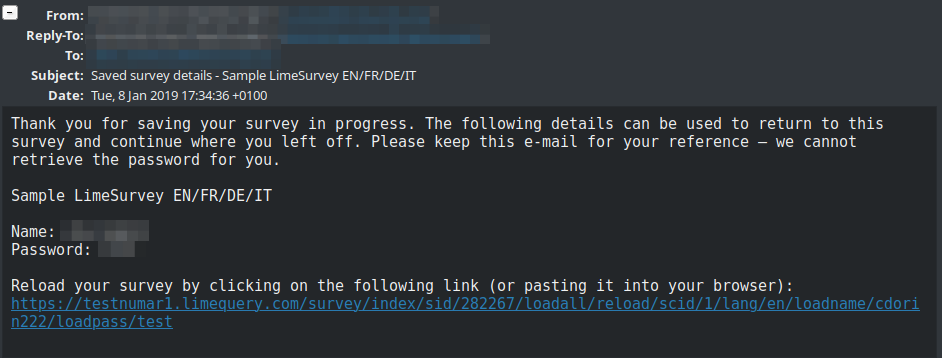
Per continuare a compilare il sondaggio, l'intervistato deve fare clic sul collegamento contenuto nell'e-mail. Quando vengono richieste le credenziali, è necessario utilizzare il nome e la password dell'e-mail.